Continuando en la línea de los post anteriores en los que os indicaba como realizar la instalación de un servidor Centos y Cacti sobre ese mismo servidor, hoy os traigo un manual para realizar la instalación de Nagios en ese mismo sistema. Nagios es una herramienta de monitorización muy potente y personalizable que chequea de forma constante el estado de equipos y servicios, bien por SNMP o por medio de un agente. Podéis encontrar información sobre esta herramienta en multitud de sitios de internet, pero os recomiendo que visitéis su pagina oficial aquí.
En primer lugar, nos logamos en el servidor y nos posicionamos en el directorio root. Una vez ahí, descargamos la última versión de Nagios, y la descomprimimos:
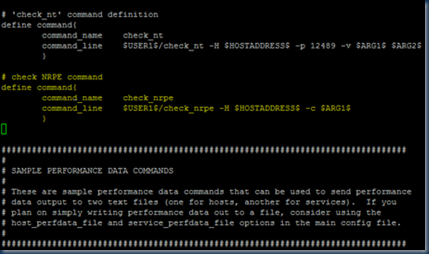
Iniciamos el servicio Nagios:
En primer lugar, nos logamos en el servidor y nos posicionamos en el directorio root. Una vez ahí, descargamos la última versión de Nagios, y la descomprimimos:
- cd /root/ ; wget http://prdownloads.sourceforge.net/sourceforge/nagios/nagios-3.4.4.tar.gz ; tar -xvf nagios-3.4.4.tar.gz
- useradd -s /bin/bash nagios ; groupadd nagcmd ; usermod -G nagcmd nagios ; usermod -G nagcmd apache ; usermod -G nagcmd cacti
- cd /root/nagios/ ; ./configure --with-command-group=nagcmd ; make all ; make install ; make install-init ; make install-config ; make install-commandmode ; make install-webconf
- cd /root/ ; wget http://sourceforge.net/projects/nagiosplug/files/nagiosplug/1.4.16/nagios-plugins-1.4.16.tar.gz ; tar -xvf nagios-plugins-1.4.16.tar.gz
- cd /root/nagios-plugins-1.4.16 ; ./configure --with-nagios-user=nagios --with-nagios-group=nagios ; make ; make install
- cd /root ; wget http://prdownloads.sourceforge.net/sourceforge/nagios/nrpe-2.13.tar.gz ; tar -xvf nrpe-2.13.tar.gz
- cd /root/nrpe-2.13 ; ./configure ; make ; make install
- vi /usr/local/nagios/etc/objects/commands.cfg
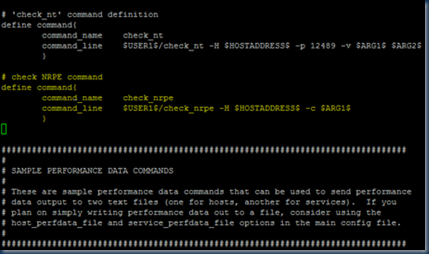
Iniciamos el servicio Nagios:
- /etc/rc.d/init.d/nagios start
- htpasswd -c /usr/local/nagios/etc/htpasswd.users admin
- htpasswd -c /usr/local/nagios/etc/htpasswd.users nagiosadmin
Comentarios
Publicar un comentario